ข้อผิดพลาดของเครือข่ายบน iPhone iOS 18 กลายเป็นปัญหาหนึ่งที่ iFan ให้ความสนใจในช่วงนี้ คุณทราบหรือไม่ว่าจะแก้ไขอย่างไร ลองอ่านบทความต่อไปนี้!
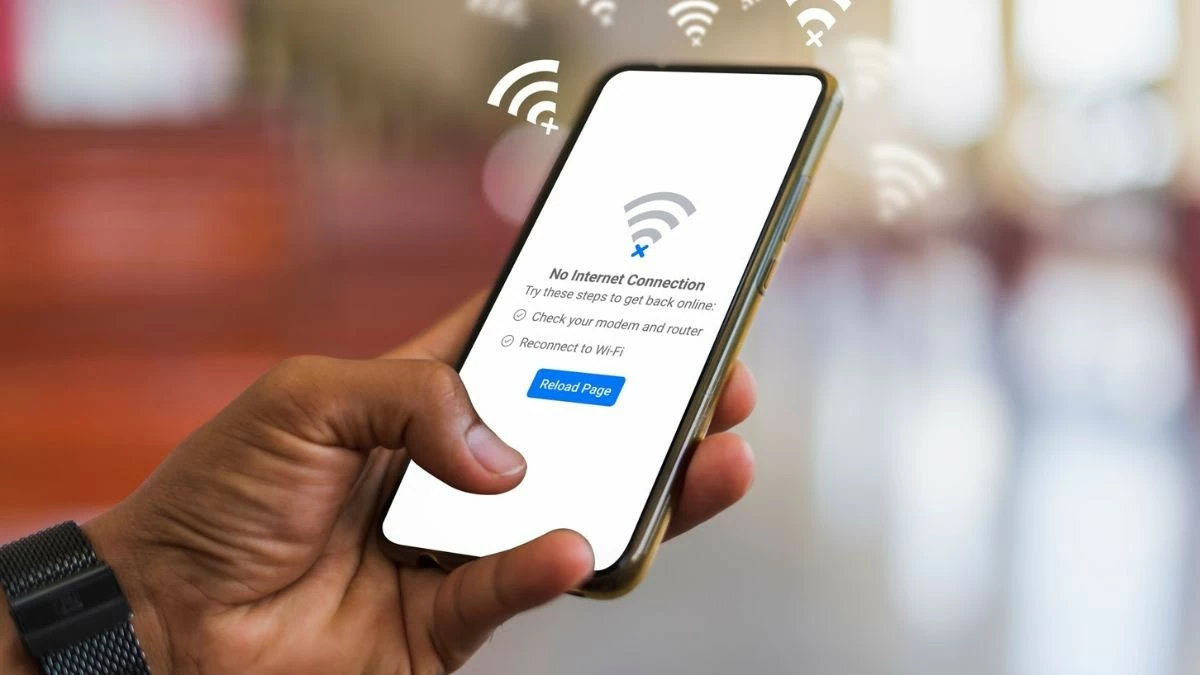 |
iOS 18 นำเสนอคุณสมบัติใหม่และการปรับปรุงที่น่าตื่นเต้นมากมายสำหรับผู้ใช้ iPhone แต่ก็ไม่ได้ปราศจากข้อผิดพลาด ซึ่งข้อผิดพลาดด้านเครือข่ายมักเกิดขึ้นบ่อยครั้ง ปัญหาต่างๆ เช่น การเชื่อมต่อขาดหาย เครือข่ายไม่เสถียร หรือไม่สามารถเข้าถึงอินเทอร์เน็ตได้ ทำให้เกิดความไม่สะดวกมากมาย ต่อไปนี้เป็นวิธีแก้ไขทั่วไปที่มีประสิทธิภาพซึ่งคุณสามารถลองทำได้
ดำเนินการเปิดและปิด WiFi อีกครั้ง
เมื่อคุณพบปัญหาการเชื่อมต่อเครือข่ายบน iOS 18 หนึ่งในวิธีที่ง่ายและมีประสิทธิภาพคือการปิด Wi-Fi แล้วเปิดใหม่อีกครั้ง วิธีนี้จะช่วยให้อุปกรณ์รีเฟรชการเชื่อมต่อและสามารถแก้ไขปัญหาเครือข่ายที่ช้าหรือไม่เสถียรได้ คุณเพียงแค่ต้องไปที่การตั้งค่า เลือก Wi-Fi จากนั้นปิด Wi-Fi แล้วเปิดใหม่อีกครั้งเพื่อเชื่อมต่ออุปกรณ์กับเครือข่ายอีกครั้ง
หากปัญหายังคงอยู่ คุณสามารถลองลืมเครือข่าย WiFi ปัจจุบันของคุณแล้วเชื่อมต่อใหม่ตั้งแต่ต้น วิธีนี้จะช่วยลบการกำหนดค่าที่ล้าสมัยหรือข้อมูลที่อาจขัดแย้งกับเครือข่าย
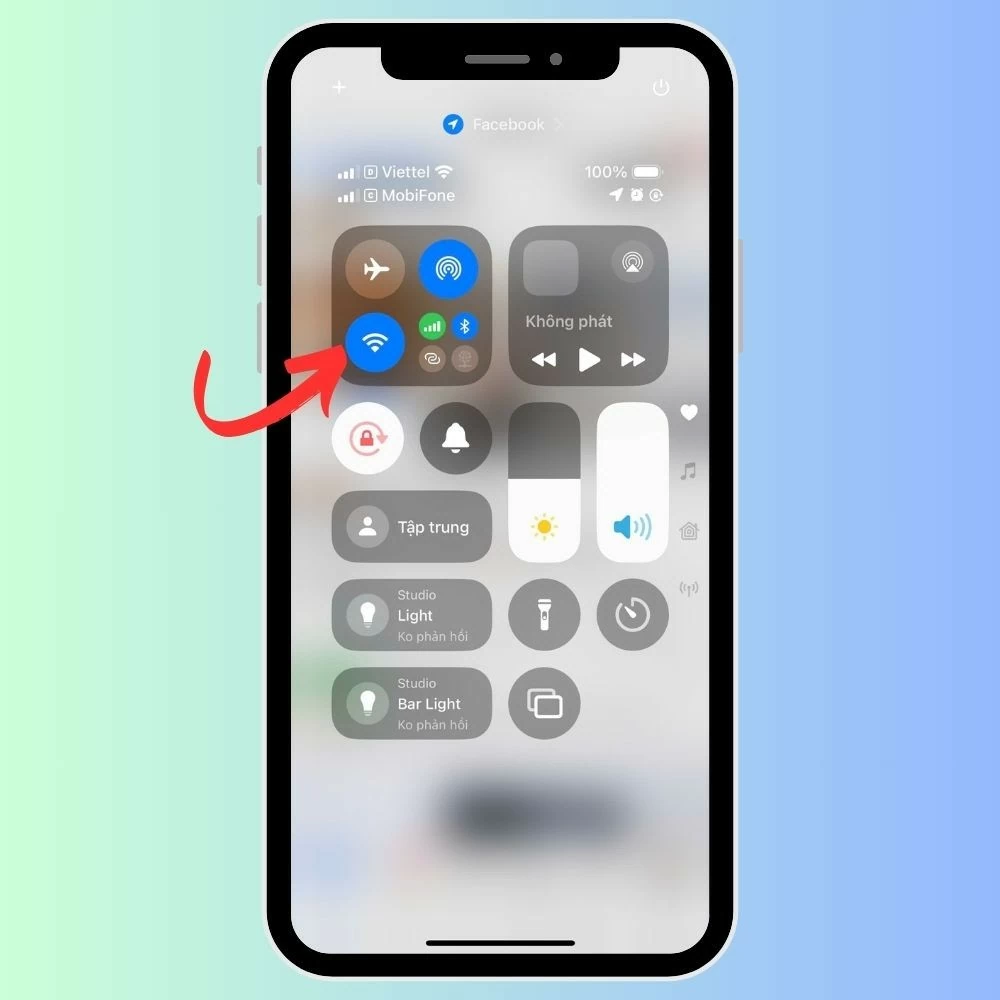 |
เปิดและปิดข้อมูลมือถือของคุณ
เมื่อคุณประสบปัญหาในการเชื่อมต่อกับเครือข่าย วิธีแก้ไขด่วนคือเปิดและปิดข้อมูลเซลลูลาร์บน iPhone ของคุณอีกครั้ง การดำเนินการนี้จะทำให้การเชื่อมต่อของอุปกรณ์กับเครือข่ายเซลลูลาร์ของผู้ให้บริการของคุณกลับมาเป็นปกติ ซึ่งควรจะทำให้การเชื่อมต่อมีเสถียรภาพมากขึ้น หากต้องการทำเช่นนี้ ให้ไปที่การตั้งค่า เลือกเซลลูลาร์ จากนั้นปิดข้อมูลเซลลูลาร์แล้วเปิดใหม่อีกครั้ง
วิธีนี้มีประโยชน์อย่างยิ่งหากคุณอยู่ในพื้นที่ที่มีสัญญาณอ่อนหรือหาก iPhone ของคุณสูญเสียการเชื่อมต่อกะทันหัน การรีเฟรชการเชื่อมต่อจะช่วยให้อุปกรณ์ของคุณเชื่อมต่อกับเครือข่ายมือถือได้อย่างรวดเร็วและเชื่อถือได้มากขึ้น
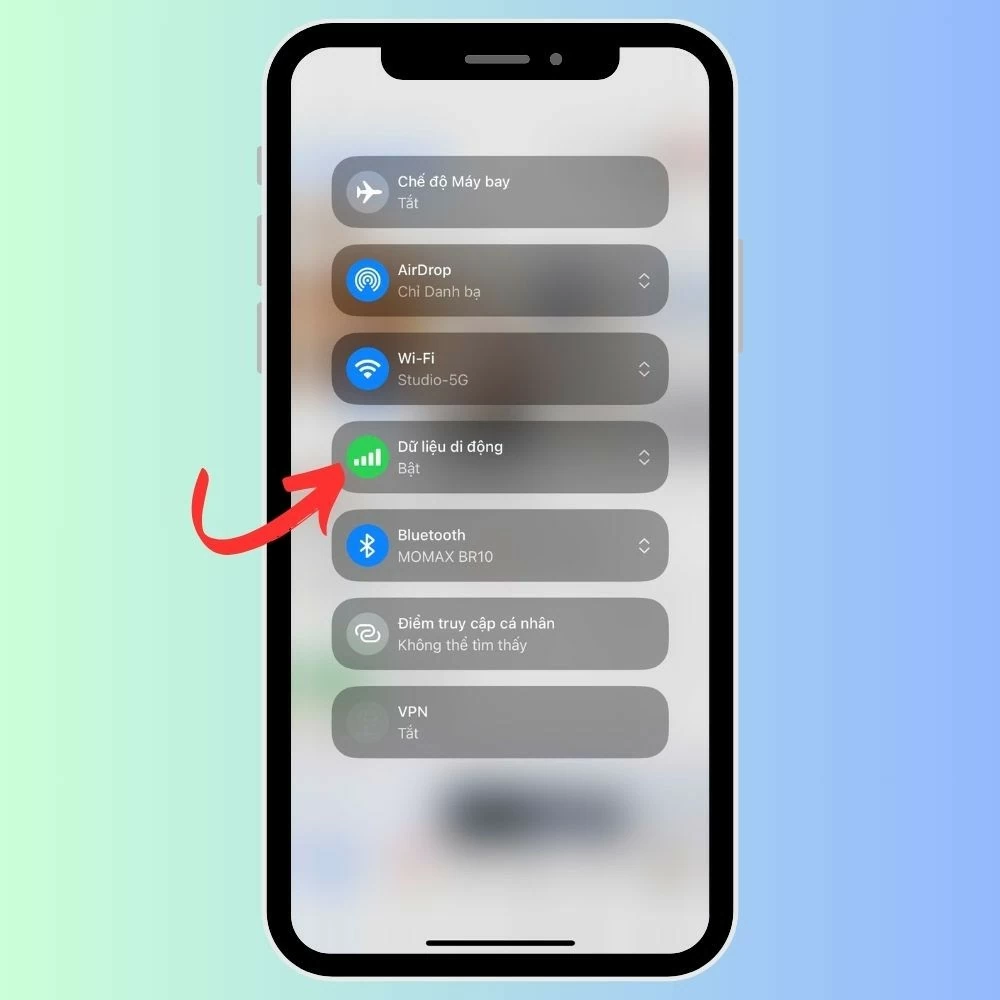 |
เชื่อมต่อกับเครือข่าย WiFi ล่าสุดอีกครั้ง
เมื่อ iPhone ของคุณพบข้อผิดพลาดเกี่ยวกับเครือข่ายใน iOS 18 วิธีแก้ปัญหาที่มีประสิทธิภาพคือการเชื่อมต่อเครือข่าย WiFi อีกครั้ง คุณสามารถไปที่การตั้งค่า เลือก WiFi จากนั้นลืมเครือข่ายปัจจุบัน หลังจากลืมแล้ว ให้ค้นหาเครือข่ายอีกครั้งในรายการและเชื่อมต่อใหม่โดยป้อนรหัสผ่านหากจำเป็น
การดำเนินการนี้จะลบข้อมูลการเชื่อมต่อเก่าหรือความขัดแย้ง ช่วยให้อุปกรณ์ของคุณสร้างการเชื่อมต่อใหม่และมีเสถียรภาพมากขึ้นกับเครือข่าย WiFi ของคุณ
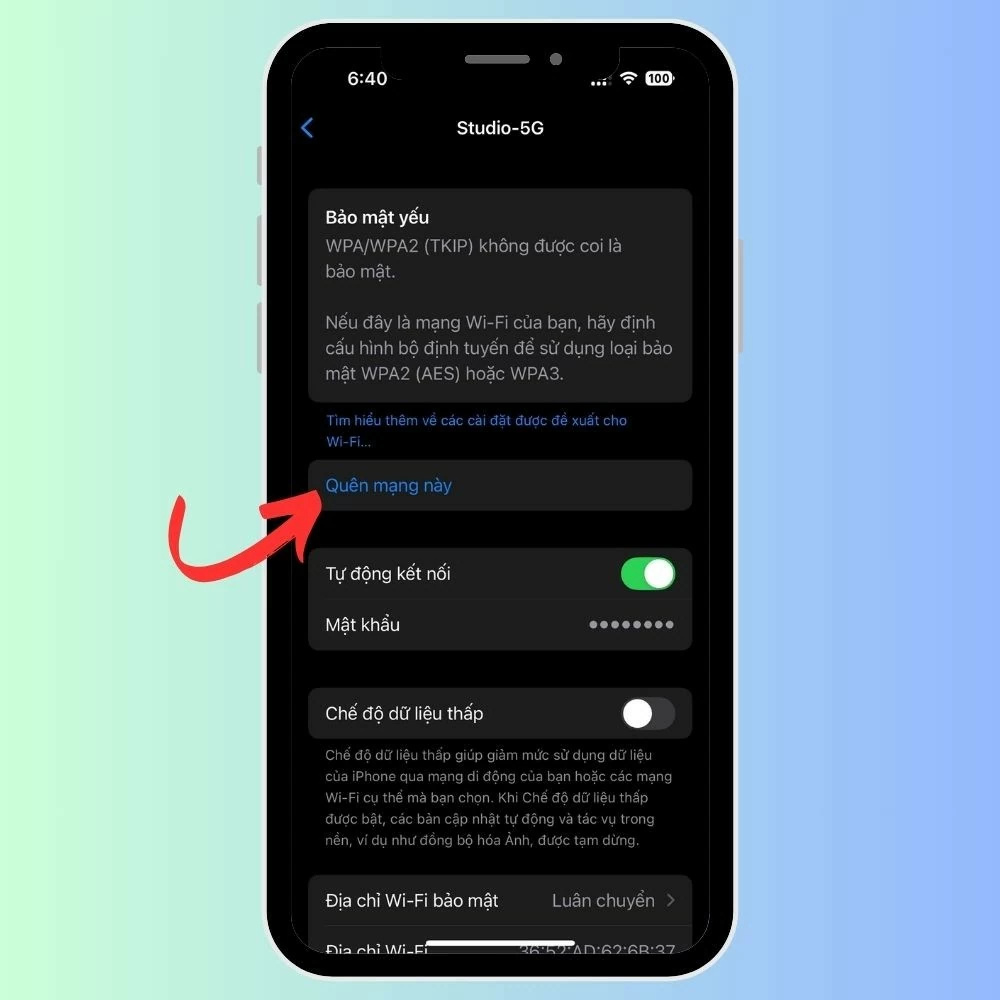 |
รีสตาร์ท iPhone ของคุณ
วิธีง่ายๆ แต่ได้ผลในการแก้ไขข้อผิดพลาดของเครือข่ายคือการรีสตาร์ท iPhone วิธีนี้จะทำให้หน่วยความจำชั่วคราวว่างขึ้นและรีเฟรชระบบปฏิบัติการ ซึ่งจะช่วยแก้ไขข้อขัดแย้งชั่วคราวที่ทำให้เกิดปัญหาการเชื่อมต่อเครือข่ายได้ หากต้องการทำเช่นนี้ ให้กดปุ่มเปิด/ปิดค้างไว้แล้วทำตามคำแนะนำเพื่อรีสตาร์ท iPhone
หลังจากอุปกรณ์รีสตาร์ทแล้ว ให้ตรวจสอบการเชื่อมต่ออีกครั้งเพื่อดูว่าปัญหาได้รับการแก้ไขหรือไม่ นี่เป็นวิธีแก้ปัญหาเบื้องต้นแต่บ่อยครั้งที่ให้ผลลัพธ์อย่างรวดเร็ว
อัปเดตเป็น iOS เวอร์ชันล่าสุดได้แล้ว
หากคุณประสบปัญหาเกี่ยวกับเครือข่ายใน iOS 18 การตรวจสอบและอัปเดตเป็น iOS เวอร์ชันล่าสุดจะช่วยแก้ไขปัญหาได้อย่างมีประสิทธิภาพ การอัปเดตมักมาพร้อมกับการแก้ไขข้อบกพร่องและการปรับปรุงประสิทธิภาพ รวมถึงการแก้ไขปัญหาการเชื่อมต่อเครือข่าย หากต้องการตรวจสอบการอัปเดต ให้ไปที่การตั้งค่า เลือกทั่วไป จากนั้นเลือกอัปเดตซอฟต์แวร์
หากมีการอัปเดตใหม่ โปรดดาวน์โหลดและติดตั้งเพื่อให้แน่ใจว่าอุปกรณ์ของคุณปลอดภัยและเสถียรยิ่งขึ้น การอัปเดตระบบปฏิบัติการของคุณสามารถช่วยแก้ไขข้อบกพร่องจากเวอร์ชันก่อนหน้าได้
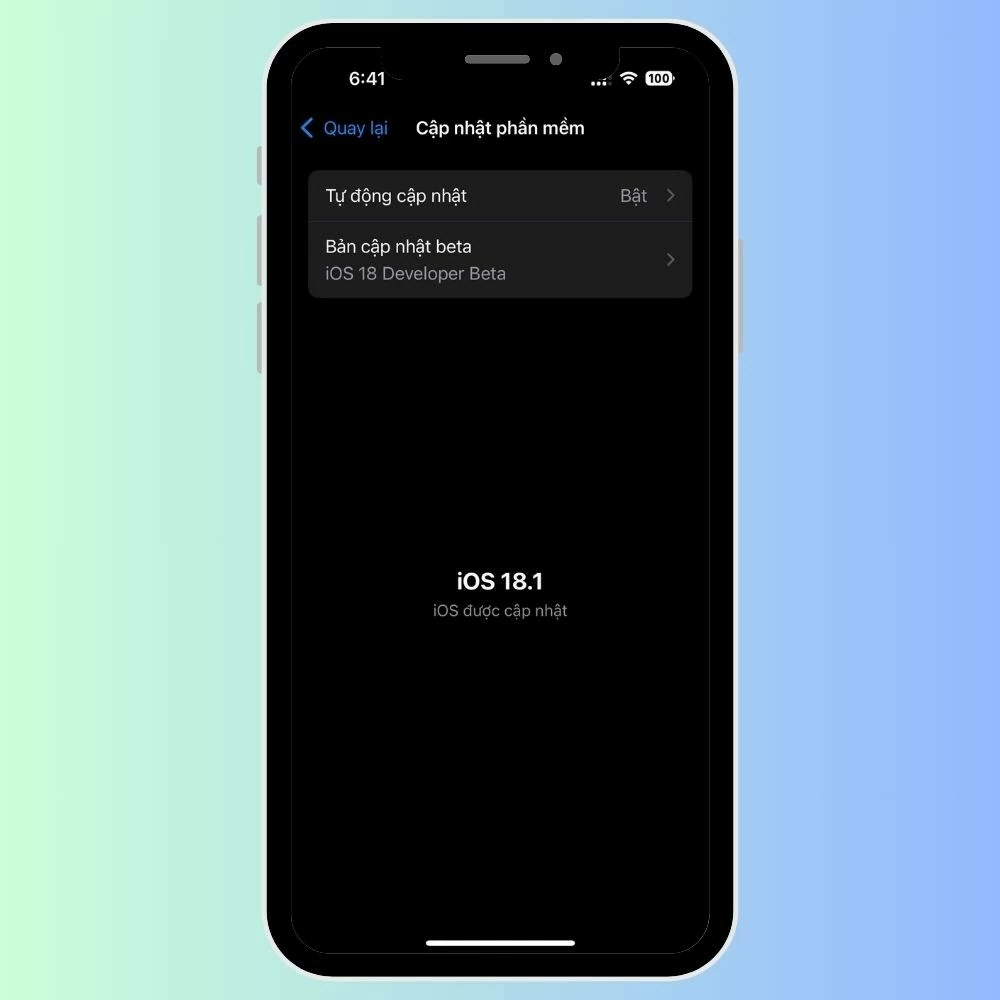 |
ดำเนินการดาวน์เกรดเป็นเวอร์ชัน iOS เก่าที่เปิดตัวอย่างเป็นทางการ
หากคุณประสบปัญหาการเชื่อมต่อเครือข่ายหรือปัญหาอื่นๆ ที่ไม่คาดคิดกับ iOS 18 วิธีแก้ปัญหาที่ควรพิจารณาก็คือการดาวน์เกรดเป็น iOS เวอร์ชันเก่าที่เปิดตัวอย่างเป็นทางการ โดยทั่วไปแล้ว เวอร์ชันเก่าจะมีเสถียรภาพมากกว่าเนื่องจากผ่านการทดสอบและแก้ไขข้อบกพร่องอย่างครอบคลุม ซึ่งจะช่วยให้คุณหลีกเลี่ยงข้อบกพร่องของซอฟต์แวร์ใหม่ๆ จาก iOS 18 เวอร์ชันเบตาหรือเวอร์ชันที่ยังไม่เสร็จสมบูรณ์ได้
หากต้องการดาวน์เกรด คุณต้องสำรองข้อมูลสำคัญและใช้ iTunes หรือ Finder บนคอมพิวเตอร์เพื่อกู้คืน iOS เวอร์ชันเก่า แม้ว่าขั้นตอนนี้จะไม่ซับซ้อนเกินไป แต่คุณต้องทำอย่างระมัดระวังเพื่อหลีกเลี่ยงการสูญเสียข้อมูล หลังจากย้อนกลับไปยังเวอร์ชันก่อนหน้าแล้ว อุปกรณ์ของคุณจะทำงานได้เสถียรยิ่งขึ้น และข้อผิดพลาดในการเชื่อมต่อเครือข่ายบางส่วนอาจได้รับการแก้ไขอย่างสมบูรณ์
ด้านบนคือสาเหตุและวิธีแก้ไขปัญหาเครือข่ายใน iOS 18 หวังว่าบทความนี้จะช่วยให้คุณสามารถแก้ไขปัญหาได้อย่างมีประสิทธิภาพ ขอให้โชคดี!
ที่มา: https://baoquocte.vn/huong-dan-cach-khac-phuc-ios-18-loi-mang-nhanh-chong-286163.html


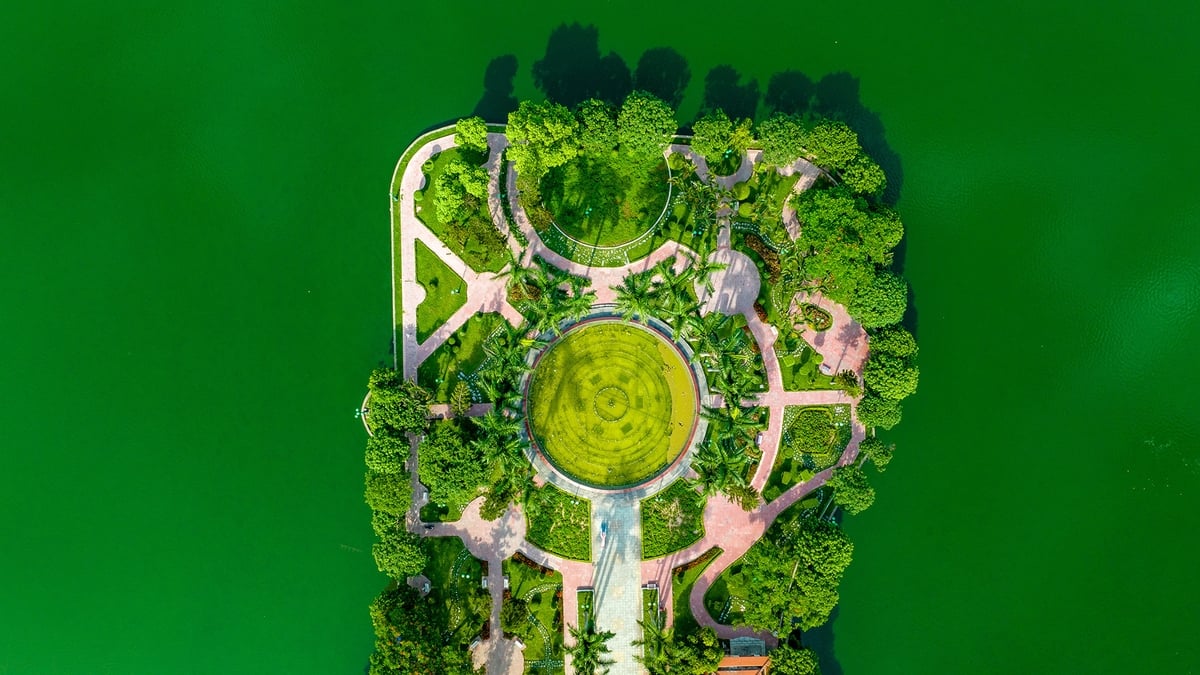



















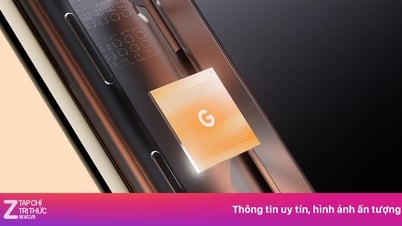


































![[ข่าวการเดินเรือ] Wan Hai Lines ลงทุน 150 ล้านดอลลาร์ ซื้อตู้คอนเทนเนอร์ 48,000 ตู้](https://vphoto.vietnam.vn/thumb/402x226/vietnam/resource/IMAGE/2025/6/20/c945a62aff624b4bb5c25e67e9bcc1cb)














![[Infographic] คณะกรรมการพรรค กระทรวงวัฒนธรรม กีฬา และการท่องเที่ยว : เครื่องหมายประจำวาระ 2020 - 2025](https://vphoto.vietnam.vn/thumb/402x226/vietnam/resource/IMAGE/2025/6/22/058c9f95a9a54fcab13153cddc34435e)


























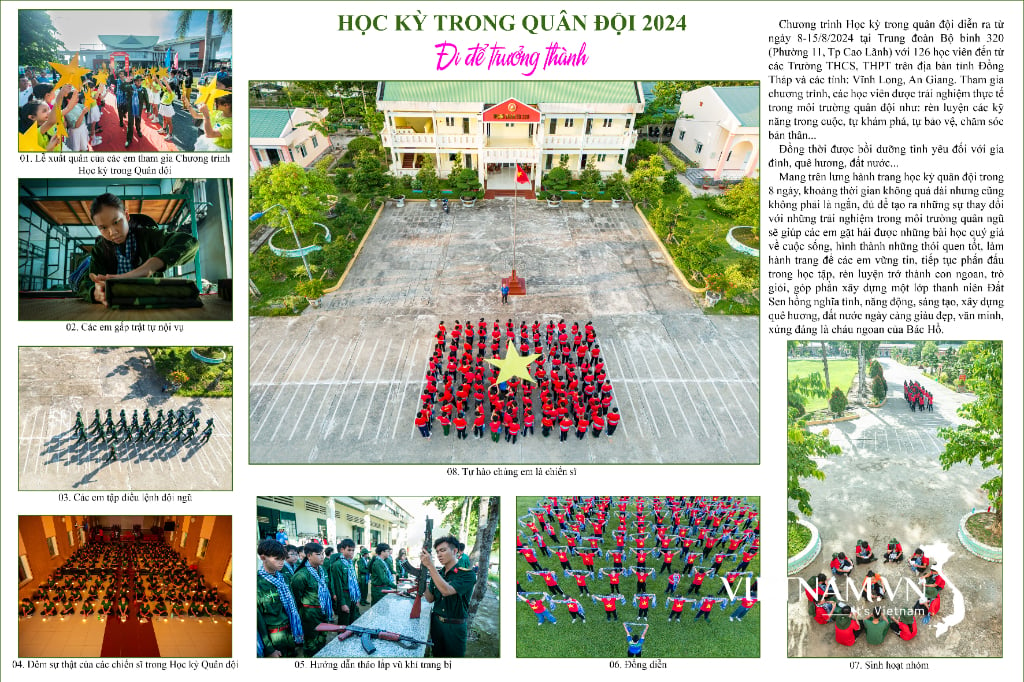
การแสดงความคิดเห็น (0)